Kako automatski postaviti Reddit pozadine kao pozadinu na računalu i Androidu

Postavljanje pozadina na Redditu kao pozadine neće utjecati na korisnost web stranice, ali će vam pomoći s vašim iskustvom tijekom surfanja.
Microsoft je predstavio opciju prilagođavanja razlučivosti zaslona u sustavu Windows 10. Razlučivost zaslona vašeg računala možete promijeniti prema svojim potrebama.
Naići ćete na dugačak popis opcija koje možete izabrati. To može biti i dobro i loše za korisnike. Ljubitelji tehnologije uživat će u višestrukim opcijama, ali nekim će korisnicima biti teško odabrati između previše opcija.
Bez obzira volite li ovu značajku ili je mrzite, vjerojatno ćete je htjeti barem isprobati. Koja je svrha mijenjanja razlučivosti zaslona i kako to učiniti?
Ovih dana svi su uzbuđeni zbog zaslonskih jedinica visoke razlučivosti. Hardver igra ključnu ulogu u mogućnostima prikaza zaslonske jedinice, ali softver također može donekle poboljšati korisničko iskustvo.
Svi kupuju HD zaslonske jedinice za nevjerojatno iskustvo igranja igara i kina. Ali možete napraviti još jedan trik kako biste improvizirali kvalitetu prikaza.
Windows 10 je vodeći operativni sustav do sada. Ograničene značajke bile su dostupne u starijim operacijskim sustavima Windows, ali u sustavu Windows 10 možete poboljšati svoje korisničko iskustvo što je više moguće.
Jedan od ovih primjera je odabir razlučivosti vaše jedinice zaslona unutar širokog raspona. Ovo možete učiniti kako biste prilagodili razlučivost zaslona:
1. Idite na aplikaciju Postavke i istražite zaslon. Postavke razlučivosti pronaći ćete u Naprednim postavkama.
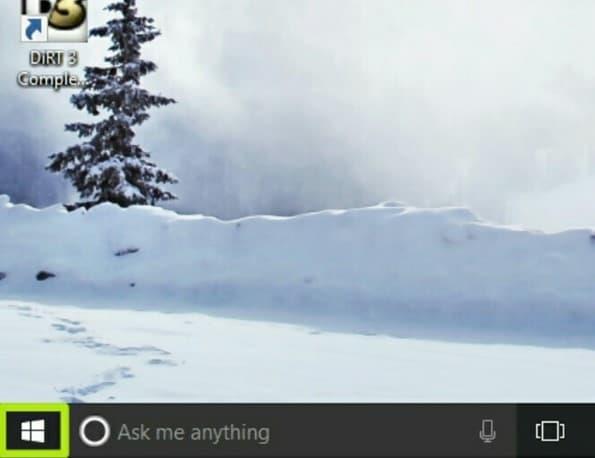
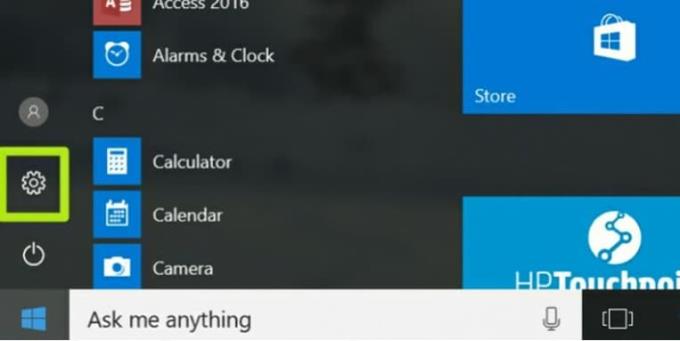
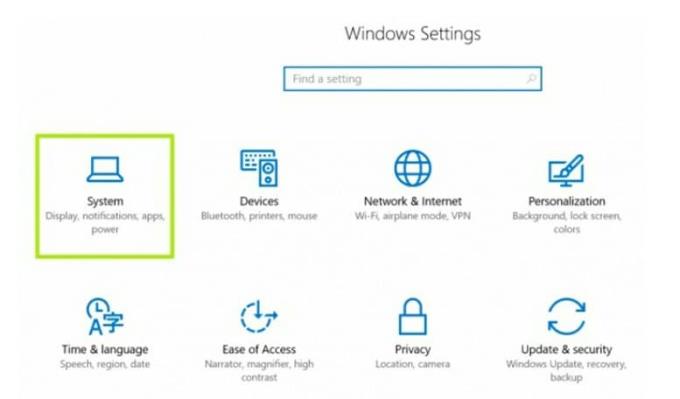
2. Pogledajte dolje u Naprednim postavkama. Ovdje morate kliknuti na Postavke adaptera. Sadrži informacije o mogućnostima prikaza vašeg računala.
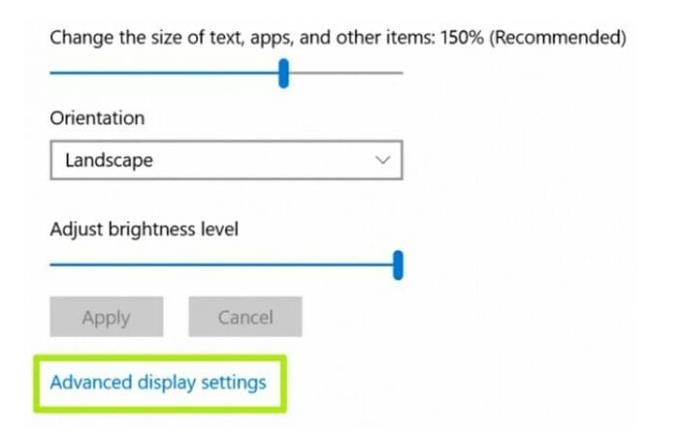
3. Kartica Adapter sadrži samo dva gumba. Gumb Svojstva nalazi se na gornjoj strani postavki adaptera. Vidjet ćete gumb Popis svih načina na donjoj strani.
4. Morate kliknuti na Popis svih načina . Dugačak popis razlučivosti prikaza pojavit će se kada ga kliknete.
5. Sada odaberite razlučivost zaslona po svojoj želji. Većina nas ne zna za funkciju razlučivosti zaslona. Windows će također predložiti prikladnu razlučivost zaslona. Na nama je da ga zadržimo ili promijenimo.
6. Na kraju potvrdite svoj izbor pritiskom na Primijeni Zaslon vašeg monitora će treptati na sekundu. Nakon treptanja vidjet ćete novu rezoluciju.
Ako vam se ne sviđa postavka rezolucije koju ste odabrali, možete isprobati druge opcije. Samo se vratite na prvi korak i ponovno sve poništite odabirom druge rezolucije dok ne pronađete onu koja vam odgovara.
Možda biste željeli promijeniti i razlučivost na temelju zadataka koje obavljate u bilo kojem trenutku. Opet, sve što trebate učiniti je slijediti korake i prilagoditi razlučivost kao što radite različite stvari u sustavu Windows 10. Neki ljudi se odluče na istu rezoluciju i nikada je više ne mijenjaju, dok drugi stalno prilagođavaju i prilagođavaju svoju razlučivost. Windows 10 vam daje mogućnost unošenja promjena kad god to želite.
Iako Windows 10 S nije dobro rješenje za većinu korisnika, neki bi mogli preferirati pojednostavljene mogućnosti sustava za svoje potrebe. Budući da su sve aplikacije trećih strana onemogućene, Windows 10 S omogućuje bolji rad računala bez potrebe za naknadnim blokiranjem aplikacija.
Pros
– Brže
– Stabilnije
– Aplikacije trećih strana
– Pristupačni naredbeni redak
Protiv
– Aplikacije trećih strana
– Zadana administratorska kontrola
– Više hardverskih zahtjeva
Ako ne želite prolaziti kroz internetske kanale, možete kupiti USB flash pogon za podizanje sustava izravno od Amazona i tako ga instalirati.
Postavljanje pozadina na Redditu kao pozadine neće utjecati na korisnost web stranice, ali će vam pomoći s vašim iskustvom tijekom surfanja.
Microsoft je najavio da će siječanj 2020. označiti kraj života za Windows 7, što znači da službena podrška za proizvod više neće funkcionirati.
Dobro je poznata činjenica da većina aplikacija u vlasništvu Facebooka sada ima značajku "Priče". Također je prisutan na WhatsApp-u u obliku “WhatsApp Status”. Nažalost, većina korisnika mora posegnuti za snimanjem zaslona.
Istražujemo značajke sustava Office 365 ili Office 2019 i utvrđujemo je li to prava kupnja.
Uz Windows 10 možete odmah pristupiti programima ili aplikacijama koje su vam potrebne tako da ih prikvačite na programsku traku.
Windows 10 je najnoviji dodatak obitelji Windows i bio je cilj Microsofta kada je dizajnirao ažurirani OS da ga učini sigurnijim i sigurnijim.
Windows 10 dolazi s mnogo novih značajki, ali od svih njih, Cortana je jedna od najboljih. Možete ga koristiti čak i za gašenje računala.
Ako ste tehnički potkovani, pomoću ovih uputa možete instalirati One UI Beta na Galaxy Note 9, S9 i S9 Plus.
Animoji je bio jedna od značajki iPhonea o kojima se najviše pričalo kada su Animojii lansirani, ali su do sada ograničeni samo na iPhone X. Ipak, postoji način da dobijete nešto usporedivo na svom Android uređaju.
Obavljanje zadataka bez prekida je uvijek zadovoljavajuće. Stalna ometanja mogu biti frustrirajuća i neugodna. Isto vrijedi i za rad na ekranu. Ponovljeni oglasi koji se pojavljuju je
Pogotovo u situacijama na radnom mjestu, trebali biste znati važne prečace u Microsoft Outlooku kako biste olakšali svoj posao i kako biste brže rješavali sve zadatke.
U svijetu igrača, Windows se smatra jednom od najboljih platformi za korištenje. Windows 10 svake godine dobiva višestruka ažuriranja koja poboljšavaju igranje igara na računalu uz posebnu optimizaciju softvera.
Općenito je poznato da je jedna od glavnih razlika između iPhonea i Androida ta što Android telefoni ne mogu koristiti iMessage. Razlog zašto ljudi pretpostavljaju da iMessage nije opcija
Više korisnika Androida može imati vlastiti prostor s vlastitim aplikacijama i podacima na svojim uređajima. Evo kako sve to postaviti.
Windows 10 je Microsoftov operativni sustav koji je lansiran 2015. To je jedan od glavnih Microsoftovih operativnih sustava. Korisnici sustava Windows 10 s vremena na vrijeme primaju ažuriranja softvera. Ova ažuriranja pokušavaju poboljšati operativne sposobnosti sustava Windows 10s, ali cjelokupna budućnost nije jasna, a čak ni oni koji su upoznati s Microsoftovim proizvodima nisu sasvim sigurni što čeka OS.
Akronim NFC je skraćenica od Near Field Communication. Kao što naziv govori, omogućuje komunikaciju između kompatibilnih uređaja koji su u neposrednoj blizini.
Ako ste korisnik Windowsa, možda ćete naići na crnu strelicu. Crnu strelicu možete vidjeti u svim verzijama sustava Windows u Upravitelju uređaja. Što oni znače?
Android Pie, također poznat kao Android 9 Pie, najnovija je verzija Android OS-a. Prvi put je lansiran 2018. godine, a ažuriranje je dostupno za gotovo sve nove Android telefone.
Android telefoni koriste jedan od najboljih i najstabilnijih dostupnih operativnih sustava, ali ponekad ovaj operativni sustav može uzrokovati probleme. Ako smatrate da nešto nije u redu, pokušajte ponovno pokrenuti uređaj u sigurnom načinu rada da vidite hoće li to riješiti problem.
Istražujemo isplati li se nadogradnja na Microsoft Office 2019 uz ovu recenziju proizvoda.
Frustrirani ste beskrajnom petljom ključa za oporavak BitLockera u sustavu Windows 11? Otkrijte detaljna rješenja kako biste ponovno dobili pristup šifriranom disku bez gubitka podataka. Brza i pouzdana rješenja za nesmetan oporavak.
Imate problema s nedostajućim uređivačem grupnih pravila u sustavu Windows 11 Home? Otkrijte provjerena, detaljna rješenja kako biste jednostavno omogućili gpedit.msc i ponovno preuzeli kontrolu nad postavkama sustava bez nadogradnje izdanja.
Mučite se s frustrirajućom greškom "Ethernet kabel nije priključen" u sustavu Windows 11? Otkrijte provjerene korake za rješavanje problema kako biste brzo vratili internetsku vezu. Od osnovnih provjera do naprednih rješenja, vratite se na mrežu bez muke.
Mučite se s frustrirajućom pogreškom DPC Watchdog Violation u sustavu Windows 11? Otkrijte provjerena, detaljna rješenja kako biste brzo riješili ovaj BSOD problem i ponovno omogućili nesmetan rad računala. Ažurirano s najnovijim savjetima za rješavanje problema.
Frustrirani ste što se vaša pozadina u sustavu Windows 11 vraća na zadane postavke? Istražite glavne razloge zašto se to događa i pronađite provjerena rješenja kako biste zadržali svoju personaliziranu pozadinu. Recite zbogom zadanim postavkama i pozdravite trajnu prilagodbu!
Imate problema s funkcijom "drag and drop" u sustavu Windows 11 koja ne radi? Otkrijte provjerena rješenja za besprijekorno upravljanje datotekama. Od jednostavnih podešavanja do naprednih rješenja, vratite svoje računalo u normalu već danas.
Imate problema s mutnim ili nevidljivim fontovima u Google Chromeu na Windowsima 11? Otkrijte provjerene korake za rješavanje problema kako biste vratili oštru vidljivost teksta i poboljšali svoje iskustvo pregledavanja.
Imate problema s greškama u konfiguraciji stranične datoteke u sustavu Windows 11? Otkrijte provjerene korake za rješavanje problema, optimizaciju virtualne memorije i vraćanje nesmetanih performansi računala. Jednostavna rješenja za početnike i profesionalce.
Mučite se s time da se brojač FPS-a u Game Baru ne prikazuje u 2026. godini? Otkrijte provjerena rješenja za vraćanje praćenja performansi u igri na Windowsima. Korak-po-korak rješenja za besprijekorno igranje.
Imate problema s izvršnim programom antimalware servisa koji zauzima CPU u sustavu Windows 11? Otkrijte provjerene korake za rješavanje problema kako biste riješili veliku upotrebu resursa, poboljšali performanse i održali sigurnost sustava bez muke.



























